Õł®ńö©õĖÜõĮÖµŚČķŚ┤õĖ║Õģ¼ÕÅĖńÜäÕøĮķÖģÕī¢Õ╝ĆÕÅæõĖĆõĖ¬Õ░ÅÕĘźÕģĘ’╝īÕŖ¤ĶāĮÕŠłń«ĆÕŹĢ’╝īõĮåÕÅ»õ╗źķ揵¢░µĖ®õ╣ĀC#ńÜäõĖĆõ║øń╗ÅÕģĖķŚ«ķóśŃĆé
1. õĖżõĖ¬Õ¤║µ£¼ÕŖ¤ĶāĮ
µĀ╣µŹ«µ║ɵ¢ćõ╗ČÕÆīµ¢░µ¢ćõ╗ČÕ»╣µ»ö’╝īńö¤µłÉÕ»╣µ»öń╗ōµ×£µ¢ćõ╗ČŃĆé
Õ»╣µ»öń╗ōµ×£Ķ”üÕīģµŗ¼’╝ܵ¢░µ¢ćõ╗ČõĖŁµø┤µö╣ńÜäĶ»ŹµØĪŃĆüµ¢░ÕŖĀńÜäĶ»ŹµØĪŃĆüÕłĀķÖżńÜäĶ»ŹµØĪŃĆé
ĶŠōÕģźµ¢ćõ╗ȵĀ╝Õ╝Å’╝ܵ¢ćõ╗ČÕ╝ĆÕż┤µ£ēõ║øµ│©ķćŖ’╝īµŁŻµ¢ćńÜäµ»ÅĶĪīńö▒idÕÅĘŃĆüń®║µĀ╝ŃĆüÕ╝ĢÕÅĘÕø┤ń╗ĢńÜäĶ»ŹµØĪõĖēķā©ÕłåŃĆé
Õ»╣µ»öń╗ōµ×£µ¢ćõ╗ȵĀ╝Õ╝Å’╝Ü
Õ«×õŠŗ1’╝Ü
txt1.txt’╝łµ║ɵ¢ćõ╗Č’╝ē
----------
id1 "a"
id2 "b"
id3 "c"
txt2.txt’╝łµ¢░µ¢ćõ╗Č’╝ē
----------
id1 "a2"
id3 "c"
id4 "d"
ńö¤µłÉń╗ōµ×£’╝Ü
result.txt
------------
id1 "a" "a2"
id2 "b" ""
id4 "" "d"
ÕøŠÕĮóńĢīķØó1
ń¼¼õ║īõĖ¬ÕŖ¤ĶāĮµś»’╝īõĖōķŚ©ńÜäń┐╗Ķ»æõ║║ÕæśÕ░åÕ»╣µ»öÕć║µØźÕÅśÕī¢õ║åńÜäĶ»ŹµØĪńÜäń┐╗Ķ»æń╗ōµ×£ÕŁśÕł░Õ»╣µ»öń╗ōµ×£µ¢ćõ╗ČõĖŁ’╝īµ»Åń¦ŹĶ»ŁĶ©ĆÕŹĀµŹ«õĖĆÕłŚŃĆé
ÕģĘõĮōõŠŗÕŁÉÕ░▒õĖŹÕłŚõ║å’╝īõĖ╗Ķ”üµØźń£ŗC#ńÜäõĖĆõ║øÕĖĖĶ¦üķŚ«ķóśŃĆé
ÕøŠÕĮóńĢīķØó2
2.ķøåÕÉłń▒╗HashtableńÜäõĮ┐ńö©
ÕōłÕĖīĶĪ©ńÜäń«ĆÕŹĢµōŹõĮ£
µ¤źµēŠ’╝ÜHashtableObject[key];
Õ£©ÕōłÕĖīĶĪ©õĖŁµĘ╗ÕŖĀõĖĆõĖ¬keyvalueķö«ÕĆ╝Õ»╣’╝ÜHashtableObject.Add(key,value);
Õ£©ÕōłÕĖīĶĪ©õĖŁÕÄ╗ķÖżµ¤ÉõĖ¬keyvalueķö«ÕĆ╝Õ»╣’╝ÜHashtableObject.Remove(key);
õ╗ÄÕōłÕĖīĶĪ©õĖŁń¦╗ķÖżµēƵ£ēÕģāń┤Ā’╝Ü HashtableObject.Clear();
Õłżµ¢ŁÕōłÕĖīĶĪ©µś»ÕÉ”ÕīģÕɽńē╣Õ«Üķö«key’╝Ü HashtableObject.Contains(key);
õĖŗķØóµÄ¦ÕłČÕÅ░ń©ŗÕ║ÅÕ░åÕīģÕɽõ╗źõĖŖµēƵ£ēµōŹõĮ£’╝Ü
using System;
using System.Collections; fileõĮ┐ńö©HashtableµŚČ’╝īÕ┐ģķĪ╗Õ╝ĢÕģźĶ┐ÖõĖ¬ÕæĮÕÉŹń®║ķŚ┤
class hashtable
{
public static void Main()
{
Hashtable ht=new Hashtable(); fileÕłøÕ╗║õĖĆõĖ¬HashtableÕ«×õŠŗ
ht.Add(E,e);µĘ╗ÕŖĀkeyvalueķö«ÕĆ╝Õ»╣
ht.Add(A,a);
ht.Add(C,c);
ht.Add(B,b);
string s=(string)ht[A];
if(ht.Contains(E)) fileÕłżµ¢ŁÕōłÕĖīĶĪ©µś»ÕÉ”ÕīģÕɽńē╣Õ«Üķö«,ÕģČĶ┐öÕø×ÕĆ╝õĖ║trueµł¢false
Console.WriteLine(the E keyexist);
ht.Remove(C);ń¦╗ķÖżõĖĆõĖ¬keyvalueķö«ÕĆ╝Õ»╣
Console.WriteLine(ht[A]);µŁżÕżäĶŠōÕć║a
ht.Clear();ń¦╗ķÖżµēƵ£ēÕģāń┤Ā
Console.WriteLine(ht[A]); fileµŁżÕżäÕ░åõĖŹõ╝ܵ£ēõ╗╗õĮĢĶŠōÕć║
}
}
ķüŹÕÄåÕōłÕĖīĶĪ©
ķüŹÕÄåÕōłÕĖīĶĪ©ķ£ĆĶ”üńö©Õł░DictionaryEntry Object’╝īõ╗ŻńĀüÕ”éõĖŗ’╝Ü
for(DictionaryEntry de in ht) filehtõĖ║õĖĆõĖ¬HashtableÕ«×õŠŗ
{
Console.WriteLine(de.Key);de.KeyÕ»╣Õ║öõ║Äkeyvalueķö«ÕĆ╝Õ»╣key
Console.WriteLine(de.Value);de.KeyÕ»╣Õ║öõ║Äkeyvalueķö«ÕĆ╝Õ»╣value
}
3.õĮ┐ńö©OpenDialogķĆēÕÅ¢µ¢ćõ╗ČŃĆé
OpenFileDialog ofd = new OpenFileDialog(); // newõĖĆõĖ¬µ¢╣µ│Ģ
ofd.InitialDirectory = Environment.GetFolderPath(Environment.SpecialFolder.MyDocuments); // µēōÕ╝Ƶ¢ćõ╗ČńÜäķ╗śĶ«żõĮŹńĮ«
ofd.ShowDialog(); // µśŠńż║µēōÕ╝Ƶ¢ćõ╗ČńÜäń¬ŚÕÅŻ
fileName = ofd.FileName;// ĶÄĘÕŠŚķĆēµŗ®ńÜäµ¢ćõ╗ČĶĘ»ÕŠä
textBox1.Text = fileName;
extendedName = Path.GetExtension(fileName); // µ¢ćõ╗ȵē®Õ▒ĢÕÉŹ
fileName1 = Path.GetFileName(fileName); // µ¢ćõ╗ČÕÉŹ
õĮ┐ńö©FolderBrowserDialogķĆēÕÅ¢µ¢ćõ╗ČÕż╣’╝īķĆēµŗ®Õ»╣µ»öń╗ōµ×£µ¢ćõ╗ČńÜäõ┐ØÕŁśõĮŹńĮ«ŃĆé
FolderBrowserDialog fbd = new FolderBrowserDialog();
fbd.ShowDialog();
folderName = fbd.SelectedPath; //ĶÄĘÕŠŚķĆēµŗ®ńÜäµ¢ćõ╗ČÕż╣ĶĘ»ÕŠä
textBox3.Text = folderName;
4.Ķ»╗ÕåÖµ¢ćõ╗Č
StreamReader sr = new StreamReader(path, Encoding.Default);
string line;
while ((line = sr.ReadLine()) != null)
{
...
}
StreamWriter sw = new StreamWriter(path, true, Encoding.Default); // true to append to existing file
sw.WriteLine(...);
5.usingĶć¬ÕŖ©Õģ│ķŚŁµ¢ćõ╗ȵĄü
usingĶ»ŁÕÅź’╝īÕ«Üõ╣ēõĖĆõĖ¬ĶīāÕø┤’╝īÕ£©ĶīāÕø┤ń╗ōµØ¤µŚČÕżäńÉåÕ»╣Ķ▒ĪŃĆé
Õ£║µÖ»’╝Ü
ÕĮōÕ£©µ¤ÉõĖ¬õ╗ŻńĀüµ«ĄõĖŁõĮ┐ńö©õ║åń▒╗ńÜäÕ«×õŠŗ’╝īĶĆīÕĖīµ£øµŚĀĶ«║ÕøĀõĖ║õ╗Ćõ╣łÕĤÕøĀ’╝īÕŬĶ”üń”╗Õ╝Ćõ║åĶ┐ÖõĖ¬õ╗ŻńĀüµ«ĄÕ░▒Ķć¬ÕŖ©Ķ░āńö©Ķ┐ÖõĖ¬ń▒╗Õ«×õŠŗńÜäDisposeŃĆé
Ķ”üĶŠŠÕł░Ķ┐ÖµĀĘńÜäńø«ńÜä’╝īńö©try...catchµØźµŹĢµŹēÕ╝éÕĖĖõ╣¤µś»ÕÅ»õ╗źńÜä’╝īõĮåńö©usingõ╣¤ÕŠłµ¢╣õŠ┐ŃĆé
õŠŗÕ”é’╝Ü
using(Class1cls1=newClass1(),cls2=newClass1())
Ķ┐ÖķćīĶ¦”ÕÅæcls1ÕÆīcls2ńÜäDisposeµØĪõ╗ȵś»Õł░ĶŠŠusingĶ»ŁÕÅźµ£½Õ░Šµł¢ĶĆģõĖŁķĆöÕ╝ĢÕÅæõ║åÕ╝éÕĖĖÕ╣ČõĖöµÄ¦ÕłČń”╗Õ╝Ćõ║åĶ»ŁÕÅźÕØŚŃĆé
Õ”éµ×£ĶĄäµ║É1ÕÆīĶĄäµ║É2ńÜäń▒╗Õ×ŗõĖŹÕÉī’╝īÕłÖÕÅ»õ╗źńö©ÕĄīÕźŚusingńÜäÕåÖµ│Ģ
using (StreamWriter sw = new ...)
{
using (StreamReader sr = new ...)
{
...
}
}
6. Õ£©ÕåģÕŁśõĖŁń«ĆÕŹĢńÜäõ┐ØÕŁśõĖĆõ║øµĢ░µŹ«’╝īÕŬķ£Ćńö©ListViewµÄ¦õ╗ČŃĆé
Õ”éķ£Ćµ▒é2õĖŁńö©µłĘķ£ĆķĆēµŗ®ÕżÜõĖ¬ńø«µĀćµ¢ćõ╗ČńÜäõ┐ØÕŁśŃĆé
µ│©µäÅ’╝īµĘ╗ÕŖĀĶĪīµŚČń¼¼õĖĆÕłŚńÜäÕĆ╝Ķ”üĶ┐ÖµĀʵĘ╗ÕŖĀ’╝Üitem.SubItems[0].Text = ...;
ĶĆīµÄźõĖŗµØźńÜäÕģČõ╗¢ÕłŚĶ”üitem.SubItems.Add(...);
1privatevoidShowResultTest()
2{
3lvSearchResult.Clear();
4
5//Ķ«ŠńĮ«listViewńÜ䵜Šńż║Õ▒׵Ʀ
6lvSearchResult.GridLines=false;
7lvSearchResult.FullRowSelect=true;
8lvSearchResult.View=View.Details;
9lvSearchResult.Scrollable=true;
10lvSearchResult.MultiSelect=false;
11lvSearchResult.HeaderStyle=ColumnHeaderStyle.Nonclickable;
12
13//ķÆłÕ»╣µĢ░µŹ«Õ║ōńÜäÕŁŚµ«ĄÕÉŹń¦░’╝īÕ╗║ń½ŗõĖÄõ╣ŗķĆéÕ║öµśŠńż║ĶĪ©Õż┤
14lvSearchResult.Columns.Add("ńö©µłĘÕæóń¦░",150,HorizontalAlignment.Right);
15lvSearchResult.Columns.Add("ń¦╗ÕŖ©ńöĄĶ»Ø",100,HorizontalAlignment.Left);
16lvSearchResult.Columns.Add("ńöĄÕŁÉķé«ń«▒",150,HorizontalAlignment.Left);
17
18//µĘ╗ÕŖĀÕłŚĶĪ©ķĪ╣
19for(intindex=0;index<5;index++)
20{
21ListViewItemitem=newListViewItem();
22item.SubItems.Clear();
23item.SubItems[0].Text="Name"+index.ToString();
24item.SubItems.Add("Phone"+index.ToString());
25item.SubItems.Add("Email"+index.ToString());
26lvSearchResult.Items.Add(item);
27
28}
29}
ÕłĀķÖżµīēķÆ«õ║ŗõ╗Č’╝Ü
foreach(stringfilenameinofd.FileNames)
{
ListViewItemrow =newListViewItem();
row.SubItems[0].Text = (++rowCount).ToString();
row.SubItems.Add(filename);
if(!listTarget.Items.Contains(row))
listTarget.Items.Add(row);
}
7. ķĆĆÕć║µīēķÆ«’╝īń©ŗÕ║ÅķĆĆÕć║ńö©Application.Exit()ŃĆé
8. Ķ»╗ÕÅ¢Excelµ¢ćõ╗Č
ÕÅ”Õż¢µłæõ╗¼Ķ┐śĶ”üµ│©µäÅõĖĆõ║øń«ĆÕŹĢńÜäķŚ«ķóś1.excelµ¢ćõ╗ČÕŬĶāĮÕŁśÕé©65535ĶĪīµĢ░µŹ«’╝īÕ”éµ×£õĮĀńÜäµĢ░µŹ«Õż¦õ║Ä65535ĶĪī’╝īķéŻõ╣łÕ░▒ķ£ĆĶ”üÕ░åexcelÕłåÕē▓ÕŁśµöŠõ║åŃĆé2.Õģ│õ║Äõ╣▒ńĀü’╝īĶ┐ÖõĖ╗Ķ”üµś»ÕŁŚń¼”Ķ«ŠńĮ«ķŚ«ķóśŃĆé
8.1.ÕŖĀĶĮĮExcel’╝łĶ»╗ÕÅ¢excelÕåģÕ«╣’╝ēĶ┐öÕø×ÕĆ╝µś»õĖĆõĖ¬DataSet
-
//ÕŖĀĶĮĮExcel
-
publicstaticDataSetLoadDataFromExcel(stringfilePath)
-
{
-
try
-
{
-
stringstrConn;
-
strConn="Provider=Microsoft.Jet.OLEDB.4.0;DataSource="+filePath+";ExtendedProperties='Excel8.0;HDR=False;IMEX=1'";
-
OleDbConnectionOleConn=newOleDbConnection(strConn);
-
OleConn.Open();
-
Stringsql="SELECT*FROM[Sheet1$]";//ÕÅ»µś»µø┤µö╣SheetÕÉŹń¦░’╝īµ»öÕ”ésheet2’╝īńŁēńŁē
-
-
OleDbDataAdapterOleDaExcel=newOleDbDataAdapter(sql,OleConn);
-
DataSetOleDsExcle=newDataSet();
-
OleDaExcel.Fill(OleDsExcle,"Sheet1");
-
OleConn.Close();
-
returnOleDsExcle;
-
}
-
catch(Exceptionerr)
-
{
-
MessageBox.Show("µĢ░µŹ«ń╗æÕ«ÜExcelÕż▒Ķ┤ź!Õż▒Ķ┤źÕĤÕøĀ’╝Ü"+err.Message,"µÅÉńż║õ┐Īµü»",
-
MessageBoxButtons.OK,MessageBoxIcon.Information);
-
returnnull;
-
}
-
}
8.2.ÕåÖÕģźExcelÕåģÕ«╣’╝īÕÅéµĢ░’╝ÜexcelTableµś»Ķ”üÕ»╝ÕģźexcelńÜäõĖĆõĖ¬tableĶĪ©
-
publicstaticboolSaveDataTableToExcel(System.Data.DataTableexcelTable,stringfilePath)
-
{
-
Microsoft.Office.Interop.Excel.Applicationapp=
-
newMicrosoft.Office.Interop.Excel.ApplicationClass();
-
try
-
{
-
app.Visible=false;
-
WorkbookwBook=app.Workbooks.Add(true);
-
WorksheetwSheet=wBook.Worksheets[1]asWorksheet;
-
if(excelTable.Rows.Count>0)
-
{
-
introw=0;
-
row=excelTable.Rows.Count;
-
intcol=excelTable.Columns.Count;
-
for(inti=0;i<row;i++)
-
{
-
for(intj=0;j<col;j++)
-
{
-
stringstr=excelTable.Rows[i][j].ToString();
-
wSheet.Cells[i+2,j+1]=str;
-
}
-
}
-
}
-
-
intsize=excelTable.Columns.Count;
-
for(inti=0;i<size;i++)
-
{
-
wSheet.Cells[1,1+i]=excelTable.Columns[i].ColumnName;
-
}
-
//Ķ«ŠńĮ«ń”üµŁóÕ╝╣Õć║õ┐ØÕŁśÕÆīĶ”åńø¢ńÜäĶ»óķŚ«µÅÉńż║µĪå
-
app.DisplayAlerts=false;
-
app.AlertBeforeOverwriting=false;
-
//õ┐ØÕŁśÕĘźõĮ£ń░┐
-
wBook.Save();
-
//õ┐ØÕŁśexcelµ¢ćõ╗Č
-
app.Save(filePath);
-
app.SaveWorkspace(filePath);
-
app.Quit();
-
app=null;
-
returntrue;
-
}
-
catch(Exceptionerr)
-
{
-
MessageBox.Show("Õ»╝Õć║ExcelÕć║ķöÖ’╝üķöÖĶ»»ÕĤÕøĀ’╝Ü"+err.Message,"µÅÉńż║õ┐Īµü»",
-
MessageBoxButtons.OK,MessageBoxIcon.Information);
-
returnfalse;
-
}
-
finally
-
{
-
}
-
}
9. DataSetńÜäķüŹÕÄåµ¢╣µ│Ģ
C#õĖŁńÜäDatasetÕ░▒ÕāÅõĖĆõĖ¬µĢ░µŹ«Õ║ō’╝īµ£ēÕżÜõĖ¬ĶĪ©(Table)’╝īõĖĆĶł¼ÕŬµ£ēõĖĆõĖ¬ĶĪ©’╝īńäČÕÉĵ»ÅõĖ¬ĶĪ©õĖŁµ£ēĶĪī(DataRow)ÕÆīÕłŚ(DataColumn)’╝īDataRow[DataColumn]ÕÅ»õ╗źÕŠŚÕł░µ¤ÉĶĪīµ¤ÉÕłŚµĢ░µŹ«ŃĆé
foreach (DataTable dt in YourDataset.Tables)
{
foreach (DataRow dr in dt.Rows)
foreach (DataColumn dc in dt.Columns)
Console.WriteLine("{0}, {1}, {2} ", dt.TableName, dc.ColumnName,
dr[dc]);
}
10. ĶŠ╣Ķ»╗ĶŠ╣õ┐«µö╣µ¢ćõ╗ČńÜäµ¢╣µ│Ģ
ÕłøÕ╗║õĖĆõĖ¬µ¢░ńÜäõĖ┤µŚČµ¢ćõ╗Č’╝īõĖĆĶŠ╣Ķ»╗µŚ¦µ¢ćõ╗Č’╝īõĖĆĶŠ╣Õ░åõ┐«µö╣ń╗ōµ×£õ┐ØÕŁśÕł░µ¢░ńÜäõĖ┤µŚČµ¢ćõ╗ČõĖŁŃĆé
ÕżäńÉåÕ«īµłÉÕÉÄ’╝īÕ░åõĖ┤µŚČµ¢ćõ╗ČĶ”åńø¢Õł░µŚ¦µ¢ćõ╗ČŃĆé
ÕŬĶāĮõĖĆĶĪīõĖĆĶĪīĶ»╗ÕÅ¢
ńäČÕÉÄĶ»╗ÕÅ¢õĖĆĶĪīµö╣õĖĆĶĪī
ÕåŹµŖŖµö╣ÕźĮńÜäµ»ÅõĖĆĶĪīÕŁśÕģźÕł░ÕÅ”õĖĆõĖ¬µ¢ćõ╗Čķćī
Õ░▒µś»Ķ»┤ĶŠ╣µö╣ĶŠ╣ÕŁś
Õģ©ķā©µö╣ÕźĮÕÉÄÕłĀķÖżµ║ɵ¢ćõ╗Č’╝īķćŹÕæĮÕÉŹµ¢░µ¢ćõ╗ČÕÉŹõĖ║µ║ɵ¢ćõ╗ČÕÉŹ
11. µĆ╗ń╗ō
Õ«×ĶĘĄµś»µ£ĆÕźĮńÜäµĖ®õ╣Āµ¢╣Õ╝Å’╝īÕåÖõĖĆõĖ¬ń«ĆÕŹĢńÜäÕ░ÅÕĘźÕģĘ’╝īÕ░▒ÕÅ»õ╗źķ揵¢░µĖ®õ╣ĀC#õĖĆõ║øÕģĖÕ×ŗńÜäķŚ«ķóśŃĆé
ÕåŹµĆ╗ń╗ōĶĄĘµØźõ╗źõŠøµŚźÕÉĵ¤źķśģ’╝īõĮĢõ╣ÉĶĆīõĖŹõĖ║’╝īÕōłÕōł’╝ü
Õłåõ║½Õł░’╝Ü







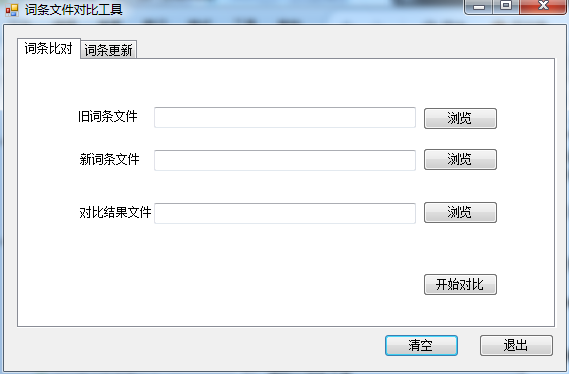
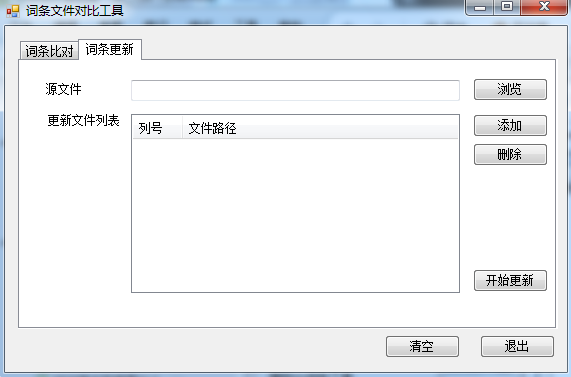



ńøĖÕģ│µÄ©ĶŹÉ
õĮ£õĖ║õĖĆõĖ¬C#Õ╝ĆÕÅæõĖ║õ╗Ćõ╣łĶ”üķ揵¢░ÕŁ”õ╣ĀC++Õæó’╝¤ÕøĀõĖ║Õ£©C#Õ£©ÕŠłÕżÜõĖÜÕŖĪÕ£║µÖ»ķ£ĆĶ”üĶ░āńö©õĖĆõ║øC++ń╝¢ÕåÖńÜäCOMń╗äõ╗Č’╝īÕ”éµ×£õĖŹõ║åĶ¦ŻC++’╝īķéŻõ╣ł’╝īÕŠłÕ«╣µśōŃĆéŃĆéŃĆéµ│©Õ«Üµś»Ķ”üĶó½C++ÕÉīõ║ŗÕ┐ĮµéĀńÜäŃĆé µłæÕ£©ÕÆīÕŠłÕżÜC++Õ╝ĆÕÅæĶĆģµ▓¤ķĆÜńÜ䵌ČÕĆÖ’╝īÕÅæńÄ░õ╗¢õ╗¼ķāĮµ£ēõĖĆõĖ¬ķØ×ÕĖĖ...
ÕĖ”ķóåÕż¦Õ«Čķ揵Ė®ń╗ÅÕģĖ
5’╝ÜõĖĆõĖ¬µ¢╣µ│ĢÕŬµ£ēÕ£©ķ”¢µ¼ĪĶ┐ÉĶĪīµŚČµēŹõ╝Üńö▒õ║ÄjitķĆĀµłÉõĖĆÕ«ÜńÜäµĆ¦ĶāĮµŹ¤Õż▒’╝īõ╗źÕÉÄÕ»╣Ķ»źµ¢╣µ│ĢńÜäĶ░āńö©ķāĮõ╗źµ£¼Õ£░õ╗ŻńĀüńÜäÕĮóÕ╝ÅÕģ©ķƤĶ┐ÉĶĪīŃĆé ┬Ā 6’╝ܵ¢╣µ│ĢńŁŠÕÉŹµīćÕ«Üõ║åÕÅéµĢ░ńÜäµĢ░ķćÅ(ÕÅŖÕģČķĪ║Õ║Å),ÕÅéµĢ░ńÜäń▒╗Õ×ŗ’╝øµ¢╣µ│Ģµś»ÕÉ”µ£ēĶ┐öÕø×ÕĆ╝’╝īÕ”éµ×£µ£ēĶ┐öÕø×ÕĆ╝’╝īĶ┐śĶ”üµīćÕ«Ü...
pythonxml:ķ揵Ė®PythonńÜäXMLÕĘźÕģĘpythonxml:ķ揵Ė®PythonńÜäXMLÕĘźÕģĘ
õĮ┐ńö©c#µØźµÅÅĶ┐░µĢ░µŹ«ń╗ōµ×ä’╝īÕż¦Õ«ČÕÅ»õ╗źķ揵Ė®Õ¤║ńĪĆń¤źĶ»åńÜäÕÉīµŚČÕŖĀÕ╝║Õ»╣c#ńÜäõ║åĶ¦Ż
ķ揵Ė®ÕŠ«ń¦»ÕłåŃĆŗµĀ╣µŹ«õĮ£ĶĆģÕżÜÕ╣┤µØźõĖ║ÕÉäń¦ŹõĖŹÕÉīń©ŗÕ║”ńÜäÕż¦ÕŁ”ńö¤ÕÆīńĀöń®Čńö¤Ķ«▓Ķ»ŠÕÅŖĶ«©Ķ«║ńÅŁõĖŖµŖźÕæŖńÜäÕåģÕ«╣µĢ┤ńÉåĶĆīµłÉŃĆéń¼¼õĖĆń½ĀÕ»╣µ×üķÖÉńÉåĶ«║ńÜäÕÅæÕ▒ĢõĮ£õ║åÕÄåÕÅ▓ńÜäÕø×ķĪŠŃĆéõ╗źõĖŗÕģŁń½ĀÕłåÕł½Ķ«©Ķ«║ÕćĮµĢ░ŃĆüÕŠ«ÕłåÕŁ”ŃĆüń¦»ÕłåÕŁ”ŃĆüÕéģķćīÕÅČÕłåµ×ÉŃĆüÕ«×Õłåµ×ÉõĖÄńé╣ķøåµŗōµēæÕŁ”Õ¤║ńĪĆ...
ķ揵Ė®ń╗ÅÕģĖŌĆöŌĆöAVRÕŹĢńēćµ£║õĖ▓ÕÅŻISPõĖŗĶĮĮÕÖ©.docx
ń╗ÅÕģĖĶōØĶē▓ĶāīµÖ»TC2.0’╝īĶ«®µé©ķ揵Ė®ń¼¼õĖƵ¼ĪÕŁ”õ╣ĀCńÜä...ÕåģķÖäõĖĆõĖ¬ń«ĆÕŹĢÕŁ”ńö¤õ┐Īµü»ń«ĪńÉåń│╗ń╗¤’╝łCĶ»ŁĶ©ĆĶ»Šń©ŗĶ«ŠĶ«ĪÕłØń║¦ńēłµ£¼’╝īķ£ĆĶ”üµŗ┐ÕÄ╗ńö©ńÜä’╝īń©ŹÕŠ«õ┐«µö╣õĖĆõĖŗ’╝ē ÕÆīõĖĆõĖ¬ ń«ĆÕŹĢµ£©ķ®¼µä¤µ¤ōń©ŗÕ║Å’╝łÕåģµ£ēÕŠłÕżÜµłæĶć¬ÕĘ▒ńÜäÕ░ÅõŠŗÕŁÉ’╝īķ£ĆĶ”üõ╗ÄõĖŁķē┤Õł½Õć║Õō¬õĖ¬µś»õĮĀĶ”üńÜä’╝ē
ķ揵Ė®ÕŠ«ń¦»Õłå - ķĮɵ░æÕÅŗ
6.4 ÕłøÕ╗║ÕÆīń╗łµŁóõĖĆõĖ¬Applet 109 6.5 ÕżäńÉåAppletńÜäõ║ŗõ╗Č 109 6.6 µīéĶĄĘÕÆīµüóÕżŹApplet 110 6.7 Õ║öńö©ń©ŗÕ║ÅÕĀåµĀłÕÆīIAppHistoryµÄźÕÅŻ 111 6.8 ÕłøÕ╗║Ķć¬Õ«Üõ╣ēķĆÜń¤ź 112 6.9 Õ░Åń╗ō 112 ń¼¼õĖāń½Ā ÕłøÕ╗║µ¢░ńÜäBREWÕ║öńö©ń©ŗÕ║Å 113 7.1 ÕåÖÕ£©Õ╝ĆÕÅæ...
ÕÉīµĀĘÕ£░’╝īµ£¼ń½Āõ╣¤õ╝ÜĶ«©Ķ«║õĖĵ£Ćõ╝śµĢ░ķćÅńē╣ÕŠüµ£ēÕģ│ńÜäÕģČõ╗¢ÕĘźÕģĘ’╝īÕ╣Čõ║åĶ¦ŻõĖ║õ╗Ćõ╣łŌĆ£µ£ēÕż¦ķćÅńÜäńē╣ÕŠüÕŹ┤ÕŬµ£ēÕŠłÕ░æķćÅńÜäĶ«Łń╗āµĀʵ£¼/Ķ¦éµĄŗÕĆ╝ŌĆØõ╝ܵś»õĖĆõĖ¬ķŚ«ķóśŃĆéµ£¼ń½Āõ╗ŗń╗Źõ║åµ£║ÕÖ©ÕŁ”õ╣Āõ╗ÄõĖÜĶĆģõĮ┐ńö©ńÜäµ£ĆķćŹĶ”üÕĘźÕģĘ’╝īńø«ńÜ䵜»ĶāĮÕż¤ńÉåĶ¦ŻµĢ░µŹ«’╝īÕ╣ČõĖöõĮ┐ÕŠŚÕŁ”õ╣Āń«Śµ│Ģ...
Õż¦ÕĖłõ╣ŗõĮ£’╝īMartin FowlerńÜäµīüń╗ŁķøåµłÉ’╝īõĖŁµ¢ćńēłŃĆéµīüń╗ŁķøåµłÉµś»õĖĆń¦ŹĶĮ»õ╗ČÕ╝ĆÕÅæÕ«×ĶĘĄ’╝īÕ£©Õ«×ĶĘĄõĖŁķĪ╣ńø«µłÉÕæśķóæń╣üÕ£░Ķ┐øĶĪīķøåµłÉ’╝īķĆÜÕĖĖµ»ÅõĖ¬µłÉÕæśµ»ÅÕż®ķāĮõ╝ÜÕüÜķøåµłÉÕĘźõĮ£’╝īÕ”éµŁż’╝īµ»ÅÕż®µĢ┤õĖ¬ķĪ╣ńø«Õ░åõ╝ܵ£ēÕżÜµ¼ĪķøåµłÉŃĆé
2020icpcõĖŖµĄĘ’╝łķ揵Ė®ń╗ÅÕģĖ’╝ē’╝łcsdn’╝ēŌĆöŌĆöŌĆöŌĆöń©ŗÕ║Å
ķ揵Ė®ÕŠ«ń¦»ÕłåÕēŹÕøøń½Āķ揵ÄÆńēłķĮɵ░æÕÅŗ.pdf
ÕŠ«ń¦»Õłåµś»ń¦æÕŁ”õĖĵŖƵ£»ńÜäÕ¤║ńĪĆŃĆé µ£¼õ╣”Õ»╣ÕŠ«ń¦»ÕłåĶĄĘµ║ÉŃĆüÕÅæÕ▒Ģ’╝īńē╣Õł½µś»ńö▒õ║Äķ£Ćµ▒éÕ»╣ÕŠ«ń¦»ÕłåÕÅæÕ▒ĢńÜäµÄ©ÕŖ©’╝īĶ┐øĶĪīõ║åķ揵Ė®ŃĆé
ķ揵Ė®ĶĆüõĖēń»ćÕ┐āÕŠŚõĮōõ╝Üń▓ŠķĆē13ń»ć.doc
µ£¼ķĪ╣ńø«µŚ©Õ£©Õł®ńö©HTML5µŖƵ£»’╝īÕ╝ĆÕÅæõĖƵ¼ŠÕģʵ£ēńÄ░õ╗Żµä¤ńÜäÕÉāĶ▒åõ║║µĖĖµłÅ’╝īĶ«®ńĮիČÕ£©ķ揵Ė®ń╗ÅÕģĖńÜäÕÉīµŚČ’╝īõ╣¤ĶāĮõĮōķ¬īÕł░µ¢░ńÜäµĖĖµłÅõ╣ÉĶČŻŃĆé ķĪ╣ńø«ńø«µĀć’╝Ü õĮ┐ńö©HTML5µŖƵ£»’╝īÕ╝ĆÕÅæõĖƵ¼ŠÕģʵ£ēńÄ░õ╗Żµä¤ńÜäÕÉāĶ▒åõ║║µĖĖµłÅŃĆé µĖĖµłÅĶ«ŠĶ«Īń«ĆÕŹĢµśōõĖŖµēŗ’╝īÕÉīµŚČÕ»īµ£ēµīæµłś...
Õ£© C#õĖŁńÜäÕ¦öµēśÕÆīõ║ŗõ╗Č õĖƵ¢ćńÜäÕÉÄÕŹŖķā©Õłå’╝īµłæÕÉæÕż¦Õ«ČĶ«▓Ķ┐░õ║åObserver(Ķ¦éÕ»¤ĶĆģ)...Õ£©µ£¼µ¢ćõĖŁ’╝īµłæÕ░åõĮ┐ńö©GOFńÜäń╗ÅÕģĖµ¢╣Õ╝Å’╝īÕåŹµ¼ĪÕ«×ńÄ░õĖĆķüŹObserverµ©ĪÕ╝Å’╝īÕÉīµŚČÕ░åĶ«▓Ķ┐░Õ£© C#õĖŁńÜäÕ¦öµēśÕÆīõ║ŗõ╗Č õĖƵ¢ćõĖŁµ▓Īµ£ēµÅÉÕÅŖńÜäµÄ©µ©ĪÕ╝Å(Push)ÕÆīµŗēµ©ĪÕ╝Å(Pull)ŃĆé